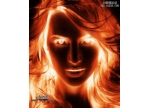photoshop如何把铜P成玉的质感
来源:未知
作者:学photoshop
学习:9576人次
原图:

效果:

,
1,打开图像--复制图层--去色--阴影高光,阴影85%,高光15%(参数仅供参考,下同)。

2,新建图层,填充50%灰色,模式滤色,盖印图层。
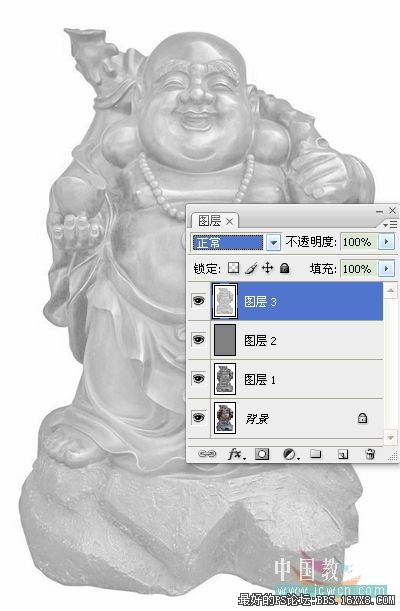
3,减少杂色90%。

,
4,建立色相饱和度调整层,注意勾选着色。
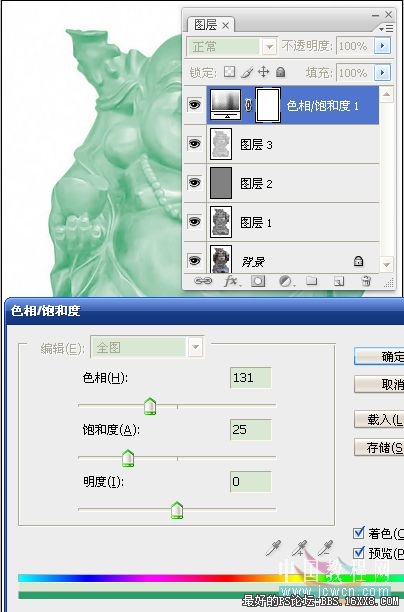
5,盖印图层。

6,再次建立色相饱和度调整层,不选着色,调整参数供参考。建立亮度对比度、色彩平衡调整层进行调整。
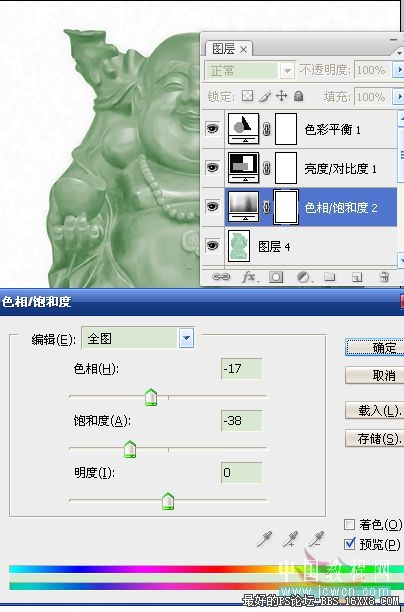
,
7,盖印图层。

8,拼合图像,做最后的修饰:填充深色背景以衬托玉质;新建图层,白色画笔勾画出高光并适当模糊或涂抹,完工。

作者:launcher 来源:中国教程网

效果:

,
1,打开图像--复制图层--去色--阴影高光,阴影85%,高光15%(参数仅供参考,下同)。

2,新建图层,填充50%灰色,模式滤色,盖印图层。
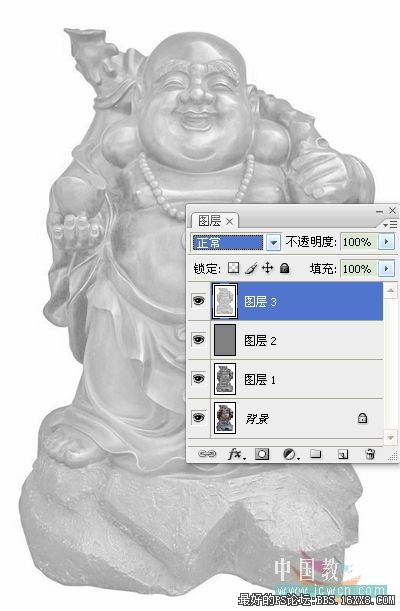
3,减少杂色90%。

,
4,建立色相饱和度调整层,注意勾选着色。
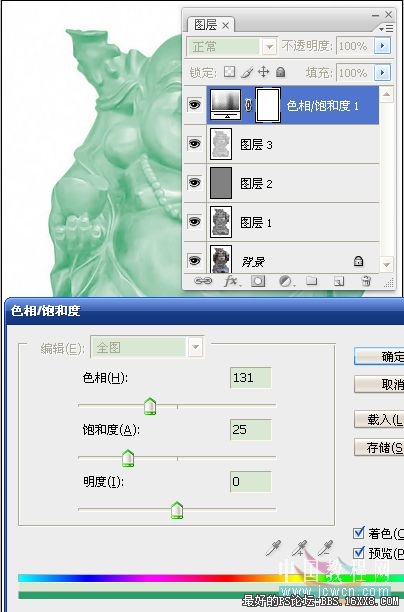
5,盖印图层。

6,再次建立色相饱和度调整层,不选着色,调整参数供参考。建立亮度对比度、色彩平衡调整层进行调整。
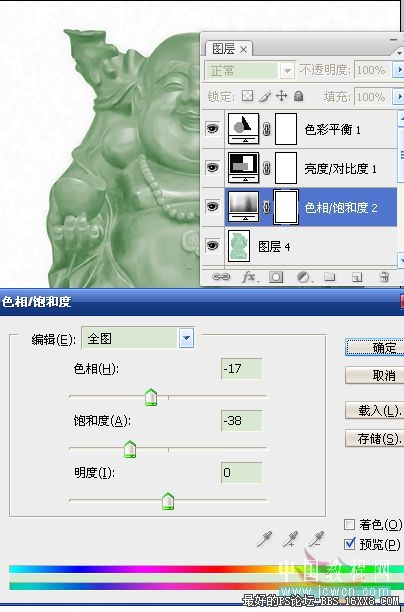
,
7,盖印图层。

8,拼合图像,做最后的修饰:填充深色背景以衬托玉质;新建图层,白色画笔勾画出高光并适当模糊或涂抹,完工。

作者:launcher 来源:中国教程网
学习 · 提示
相关教程
关注大神微博加入>>
网友求助,请回答!